Los hackers pueden utilizar diferentes medios para acceder a tu Mac. Es un hecho arriesgado, ya que pueden conseguir tus datos personales y discretos o información corporativa delicada. Por lo tanto, es importante evitar que tu mac sea hackeada en macOS 10.15.
Las vulnerabilidades de seguridad y la ingeniería social son algunos de los medios que los hackers pueden utilizar para acceder a la Mac. La información robada puede utilizarse para perjudicarte a ti o a tu organización, especialmente si incluye puntos fuertes y oportunidades o puntos débiles y amenazas.
Por lo tanto, debes asegurar tu Mac contra los hackers en macOS 10.15 para estar seguro. Este artículo te enseñará cómo hacer más difícil que alguien piratee tu mac en macOS 10.15.
Te ilustrará sobre cómo saber que ha sido hackeado y las cosas que debes hacer ahora mismo si has sido hackeado en macOS 10.15.
¿Cómo Saber Si La Mac Ha Sido Hackeada?
Ser hackeado puede pasar desapercibido. Por lo tanto, antes de aprender a evitar que tu mac sea hackeada en macOS 10.15, debes conocer cómo saber si ya ha ocurrido.
Utiliza el siguiente procedimiento para determinar si tu Mac ha sido utilizada alguna vez sin tu autorización, ya sea de forma remota o local.
1. Utilizando tu cuenta de usuario, inicia sesión en la Mac
2. Selecciona "Aplicación"; luego "Utilidades"
3. Haz doble clic en "Terminal"; espera que aparezca una nueva ventana solicitando comandos en modo de texto
4. En esta ventana de Terminal, escribe el comando; "sudo -l" ; luego pulsa "Enter", introduce la contraseña y "Enter" de nuevo
5. Escribe el siguiente comando para listar todas las cuentas de tu Mac; "dscl . list /users" Pulsa "Enter" y aparecerá la lista
6. En la salida de "dscl", verifica si todas las cuentas creadas son legítimas; si encuentras cuentas adicionales puedes haber sido hackeado.
7. Escribe el siguiente comando para comprobar si alguna cuenta ha sido mal utilizada; "last" y luego pulsa "Enter"; cada cuenta mostrará una lista de los últimos inicios de sesión, en términos de fecha y hora. Si el inicio de sesión de las cuentas es anormal, entonces un hacker accedió a tu Mac. Normalmente se hacen pasar por usuarios legítimos.
Una vez adquiridos estos conocimientos, es hora de tomar medidas preventivas.
¿Cómo Proteger Tu Mac Contra los Hackers en MacOS 10.15?
1. No leas el correo ni navegues con la cuenta de administrador
Utiliza la cuenta de administrador únicamente para realizar tareas de administración del sistema. De lo contrario, crea una cuenta de no administrador para las tareas diarias.
2. Utiliza la Actualización del Software
Asegúrate de actualizar el software regularmente para evitar que tu mac sea hackeada en macOS 10.15. Ve a Preferencias del sistema para comprobar si hay actualizaciones de software.
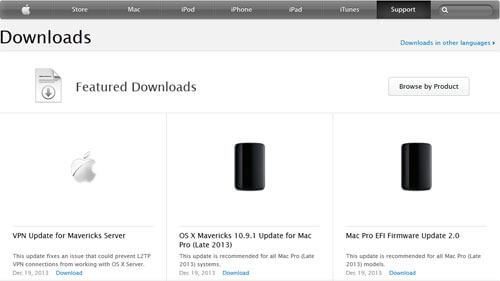
3. Configuración de la Cuenta
Utiliza la configuración de la cuenta para evitar que tu mac sea hackeada en macOS 10.15. Desactiva el inicio de sesión automático en las opciones de inicio de sesión. También desmarca "Permitir que los invitados inicien sesión en este equipo" para desactivar la cuenta de invitado.
4. Asegúrate de que los permisos de la carpeta de inicio del usuario son seguros
Ejecutar el comando "sudo chmod go-rx /Users/username" en cada carpeta es una de las cosas que hay que hacer ahora mismo si te han hackeado en macOS 10.15. Esto evita que los invitados puedan examinar sus carpetas de inicio.
5. Contraseña del Firmware
Utiliza una contraseña de firmware para dificultar que alguien piratee tu mac en macOS 10.15. Deberías impedir que usuarios no autorizados realicen cambios, como, por ejemplo, en el dispositivo de arranque.
6. Cuando no lo necesites, desactiva el aeropuerto y el IPv6
En las "Preferencias del Sistema", abre el panel "Red". Si no se necesita el AirPort en la interfaz del mismo, haz clic en "Desactivar AirPort".
También, "Configurar IPv6:" a "Desactivado" si no es necesario. Accede a ella haciendo clic en "Avanzado" y luego yendo a la pestaña TCP/IP. Estas acciones harán más difícil que alguien pueda hackear tu mac en macOS 10.15.
7. Desactiva los Servicios Innecesarios
Puedes asegurar tu mac contra los hackers en macOS 10.15 mediante la desactivación de los servicios innecesarios como.
- com.apple.blued.plist – Bluetooth
- com.apple.racoon.plist – VPN
- com.apple.UserNotificationCenter.plist – Notificaciones de Usuario –
- org.postfix.master – servidor de correo electrónico
- com.apple.RemoteDesktop.PrivilegeProxy.plist – ARD
- com.apple.nis.ypbind.plist – NIS
- com.apple.IIDCAssistant.plist – iSight
- com.apple.webdavfs_load_kext.plist – WebDAV –
Haz lo mismo con otros que necesiten la ruta: System/Library/LaunchDaemons/com.apple.blued.plist.
El comando a utilizar es s "udo launchctl unload –w”
8. Desactivar los Binarios Setgid y Setuid
Desactivar los programas Setuid puede evitar que tu mac sea hackeada en macOS 10.15, ya que los bugs pueden permitir ataques fácilmente. Usando "chmod ug-s programname" deshabilita los bits setuid y setgid, especialmente aquellos que no son necesarios para las operaciones del sistema.
9. Configurar y Utilizar Ambos Firewalls
la Mac utiliza dos cortafuegos, el nuevo Firewalls de Aplicaciones y el Firewalls de filtrado de paquetes IPFW. El primero limita los programas que pueden recibir conexiones entrantes. Configurarlo es fácil.
Por otro lado, la configuración del Firewall de Filtrado de Paquetes IPFW es un reto. A continuación, se explica cómo configurar el Firewalls de Aplicaciones para proteger tu Mac contra los hackers en macOS 10.15.
- En el menú de Apple, elige "Preferencias del Sistema".
- Selecciona "Seguridad".
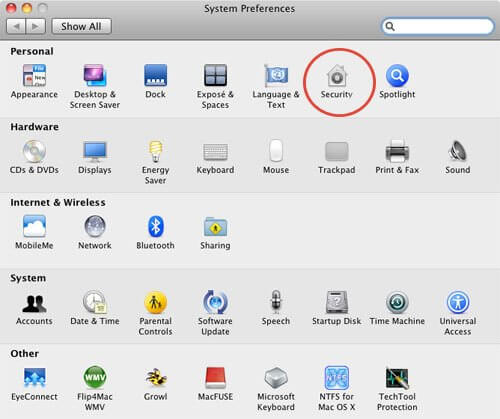
- Selecciona la pestaña "Firewall".
- Si el panel está bloqueado, desbloquéalo haciendo clic en el "pequeño candado" situado en la esquina inferior izquierda; introduce el nombre de usuario y la contraseña del administrador
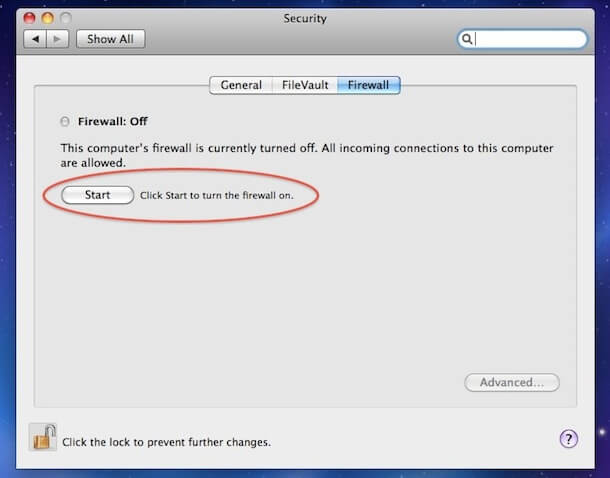
- Selecciona "Inicio" y activa el Firewall de Aplicaciones. Si el Firewall está funcionando correctamente, notarás una luz verde al lado del estado del firewall y la notificación "ENCENDIDO".
10. Preferencias de Safari
Safari puede abrir algunos archivos de forma automática por defecto, creando un vacío legal para los hackers. Así que, haz que sea más difícil para alguien hackear tu mac en macOS 10.15 desmarcando "Abrir archivos seguros después de la descarga", situado en la pestaña General.
Desmarca también "Activar Java" para desactivar Java y reducir la superficie de ataque de los navegadores.
¿Cómo Proteger Tus Documentos en MacOS 10.15?
PDFelement para Mac es una solución PDF asequible que te garantiza la adquisición de documentos profesionales y académicos que no sólo tienen un aspecto estupendo, sino que son de gran calidad. Permite la creación, conversión, edición y, lo más importante, la protección.
Así, si deseas proteger tus documentos PDF contra los hackers, PDFelement para Mac puede garantizar esta seguridad mediante contraseñas. Puede encriptar tus archivos tanto con contraseñas de apertura como con contraseñas de permiso.
La contraseña de apertura garantiza que nadie acceda a los archivos PDF, mientras que la de permiso asegura que no se pueda cambiar el contenido. Esta última es una forma adicional de seguridad.
Otras Características de PDFelement para Mac
- Firma de PDF
- Extracción de Datos
- Numeración Bates
- Procesamiento por Lotes
- Anotación
- Reconocimiento Óptico de Caracteres (OCR)
Pasos para proteger un PDF en macOS 10.15 utilizando la Contraseña de Apertura
- Inicia PDFelement y abre el documento PDF correspondiente en el programa
- En la barra de herramientas, selecciona "Proteger".
- Selecciona "Contraseña".
- Haz clic en "Cifrar con Contraseña"
- Configura la seguridad en la ventana "Configuración de Seguridad".
- Elige "Requerir una contraseña para abrir el documento"
- Introduce la contraseña y confirma.
Para mayor seguridad, debes componer una contraseña que los hackers no puedan predecir. Debe tener al menos 8 caracteres y ser una mezcla de letras mayúsculas y minúsculas.

 100% Seguro | Sin anuncios |
100% Seguro | Sin anuncios |



Andrés Felipe
Experto en PDF